【万彩办公大师官方版下载】万彩办公大师绿色版 v3.0.7 免费版
软件介绍
万彩办公大师官方版是一款功能十分强大的办公软件,其具备了PDF工具、万能格式转换器、识别工具、图片处理功能等多种实用的小工具,能够解决日常办公遇到的大多数问题。万彩办公大师几乎满足各种办公需求,最重要的是完全免费。
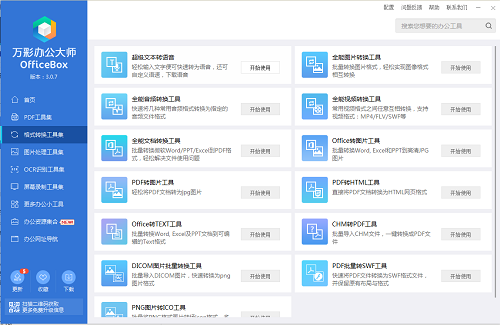
万彩办公大师官方版软件特色
1、PDF小工具套件:史上最全的PDF工具集,满足日常办公各种PDF处理的方方面面。
2、格式转换工具套件:包含一系列万能格式转换工具,支持所有视频、音频、图片、文档等类型的格式转换。
3、图片编辑工具套件:本套件包含了办公常用的图片编辑或处理小工具。
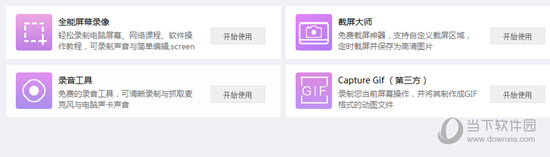
4、识别工具套件:包括图像识别工具、PDF文档识别工具、屏幕识别工具等。
5、屏幕录制工具套件:满足录制网络课程、操作教程、游戏讲解等,适合个人、商务、教育各行业屏幕录制需要。
6、文件处理工具套件:整合一系列好用的文件处理工具:文件急速复制工具,校验工具,数据恢复工具和文件比较工具。
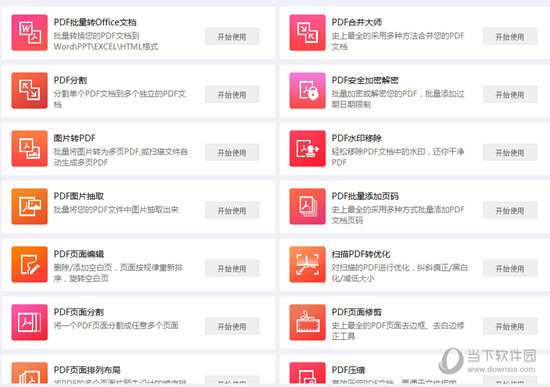
7、阅读器:本套件包含图片查看器、PDF阅读器等工具,支持对图像/文件内容进行简单编辑,方便标记,是办公的好助手。
8、教学办公工具套件:它是教师和演讲者的好帮手,使电脑屏幕直接成为一块可任意书写的黑板,适用于视频录制、文稿演示时的标记、涂鸦等。
9、系统安全工具套件:检测硬盘,U盘,存储卡及其它可移动磁盘的读取及写入速率;清除上网记录和系统垃圾;快速整理磁盘、文件夹;以及保护电脑免受病毒感染。
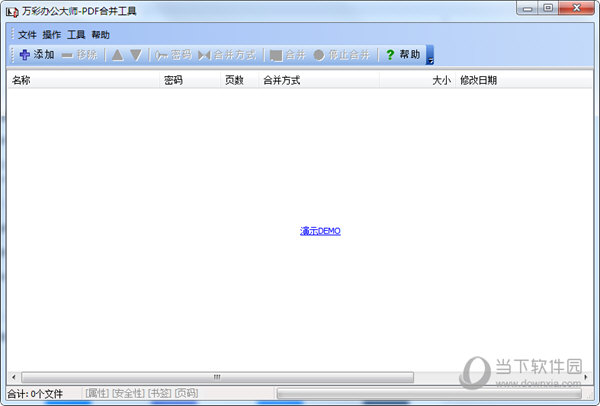
安装步骤
1、首先,在本网站下载万彩办公大师官方版,双击打开下载的.exe文件,进入软件安装界面
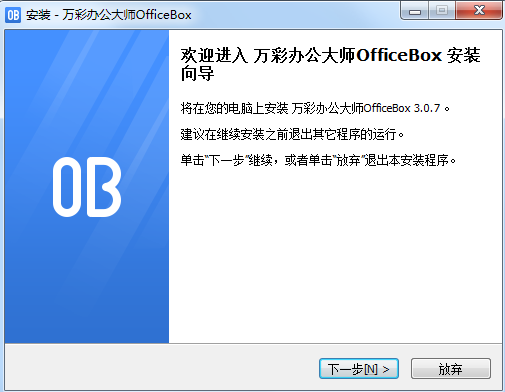
2、点击浏览可以选择软件安装位置
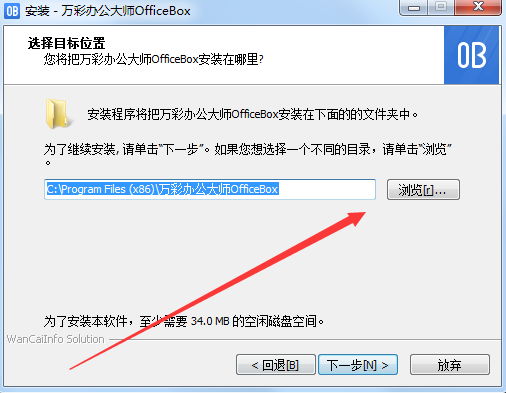
3、软件正在安装中,请耐心等待软件安装完毕
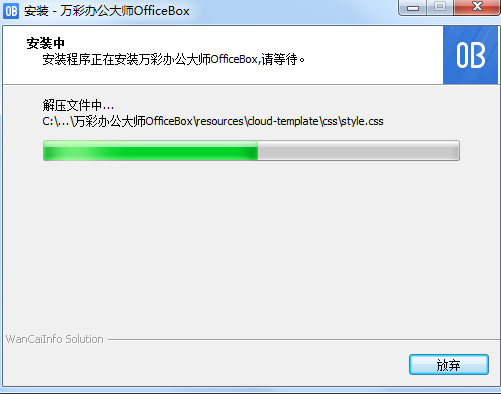
4、软件安装完毕
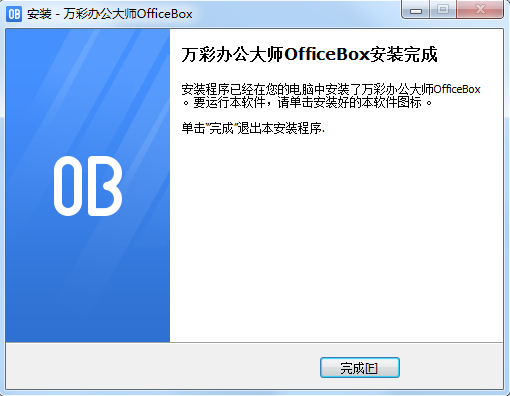
万彩办公大师使用方法
使用PDF批量添加页码工具
运行万彩办公大师OfficeBox,在PDF工具集中找到PDF批量添加页码工具,点击右侧“开始使用”按钮启动PDF批量添加页码应用程序。
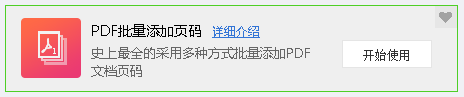
程序启动时,呈现的是主界面的所有操作选项。
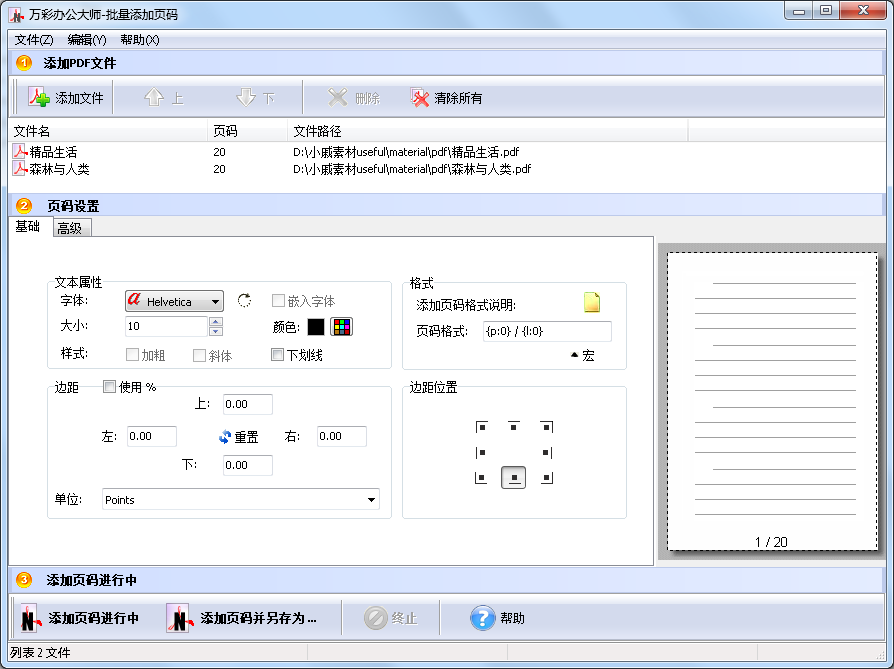
添加PDF文件
点击“添加文件”按钮 ,或依次单击“文件”->“添加PDF” 按钮,在弹出的窗口中选择需要添加的PDF文件,“打开”。
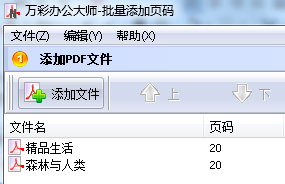
您还可以通过拖拽式添加PDF文件。打开软件,如果使用Windows资源管理器查找文件,则可以直接将文件拖放到添加文件界面中。
每个添加的PDF文档都显示在“添加PDF文件”的窗口中,选择所添加的文档,您可以通过鼠标双击在默认的PDF阅读器程序(通常是Adobe Reader)中打开查看该PDF文档。
页码设置
PDF批量添加页码工具支持在所添加PDF文档页面的任何位置自定义页码,设置页码的样式、字体、大小、颜色等。然后通过“高级”设置对页面的页码进行修饰和润色,包括编号类型、页面范围、文本效果(透明度、旋转)、开始/结束处理页、加标签等。
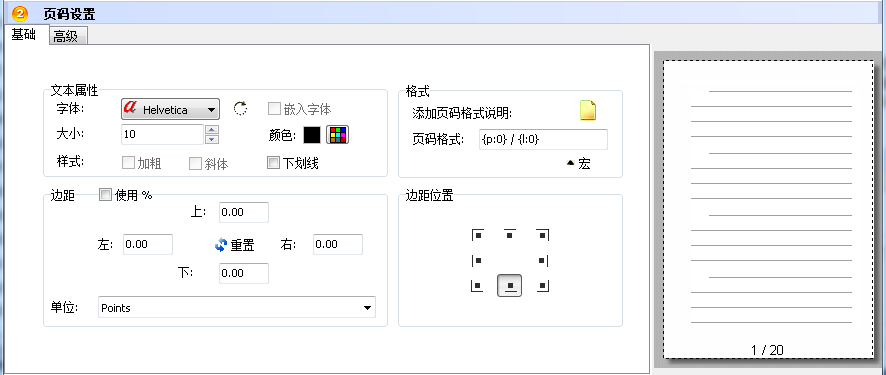
文本属性: 在字体选项中,您可以选择任意一种字体,然后自定义其大小、颜色、样式(加粗、斜体、下划线),您也可以选择嵌入字体。
边距:自由调整页码在PDF文档页面的位置,在“上”“下”“左”“右”四个选项中输入数值即可,也可点击“重置”按钮重新设置数值。
格式:为页码设置前缀和后缀。这里输入的文本实际上是作为PDF水印显示的文本。您可以使用宏/从列表中直接输入数值来指定动态文本,输入文本时,在预览部分可查看水印的设置效果。
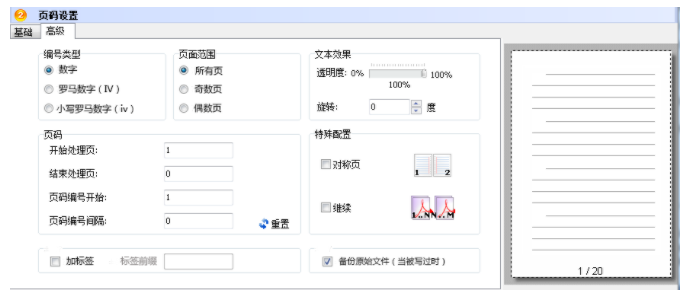
文本效果:所添加的文本可以设置旋转角度(0°-360°)和透明度 (0%-100%)。
编号类型:选择合适的编号类型,数字、罗马数字(IV) 或小写罗马数字(iv)。
页面范围:勾选预设的页面范围选项即可设置,自定义所有页/奇数页/偶数页来展示页码水印(仅适用于当前页码)。
下载仅供下载体验和测试学习,不得商用和正当使用。
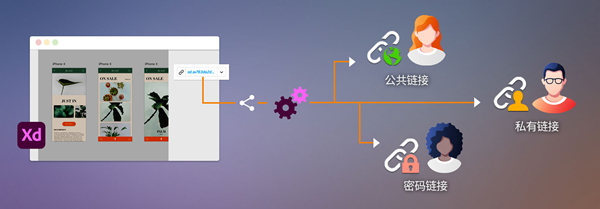
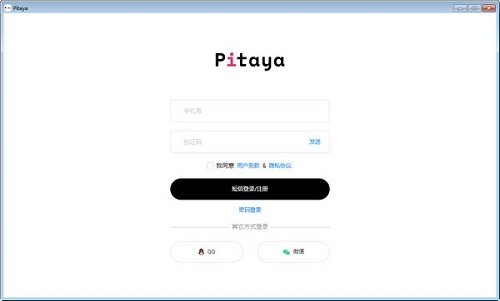
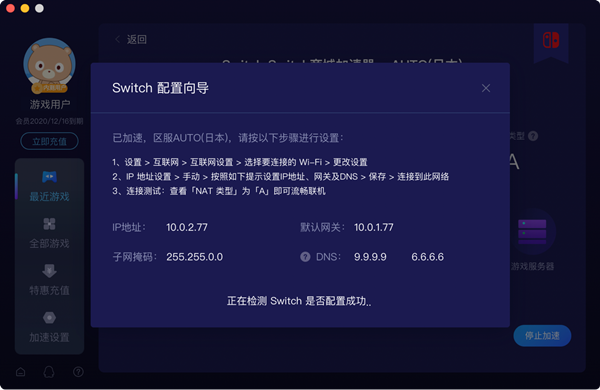
发表评论